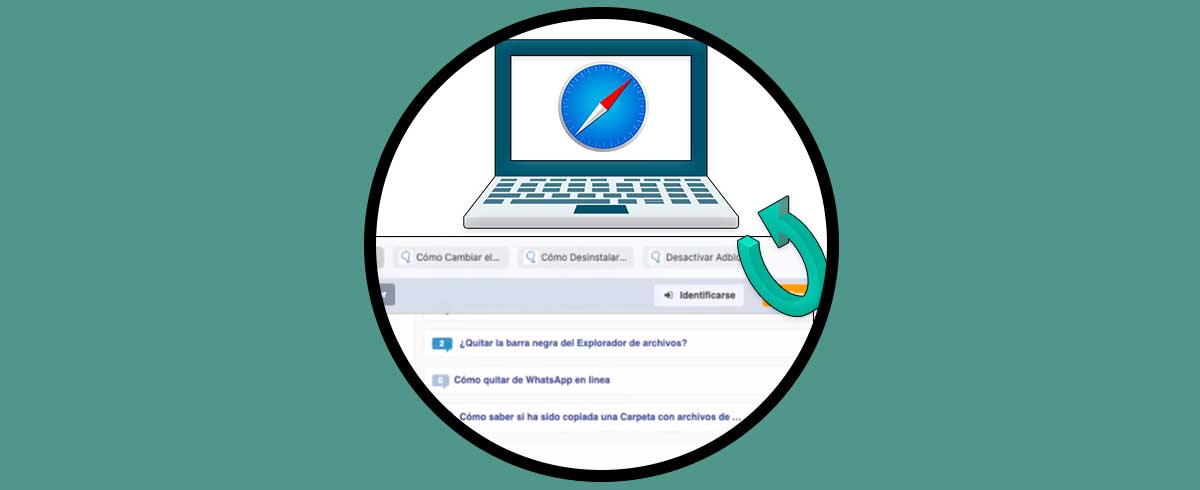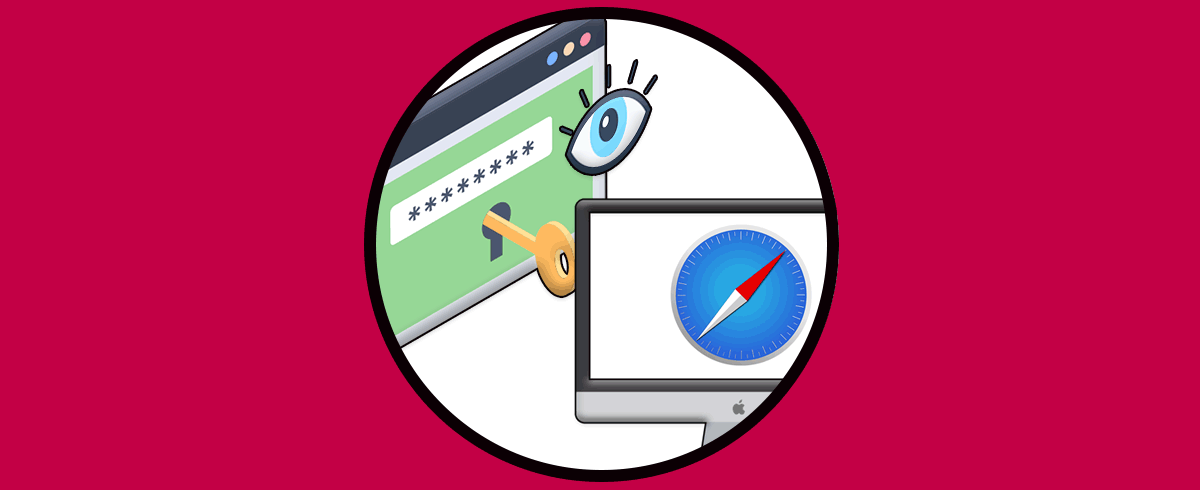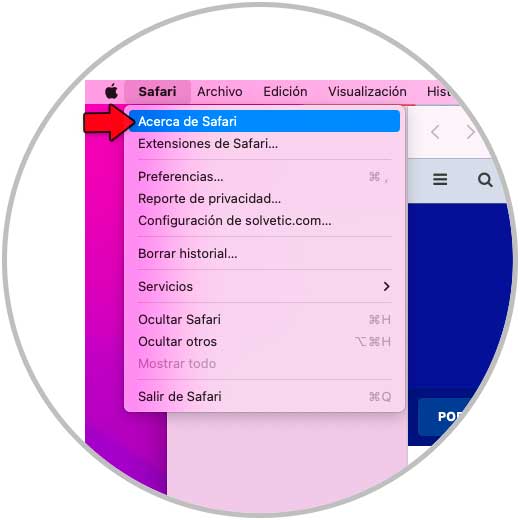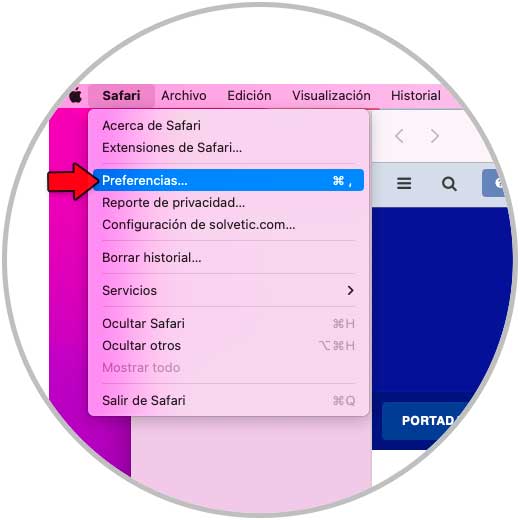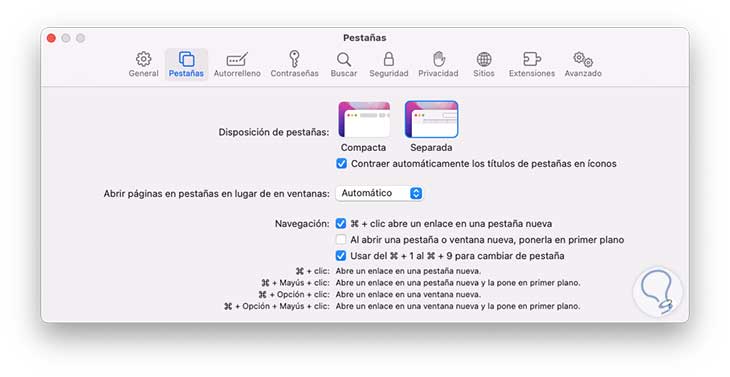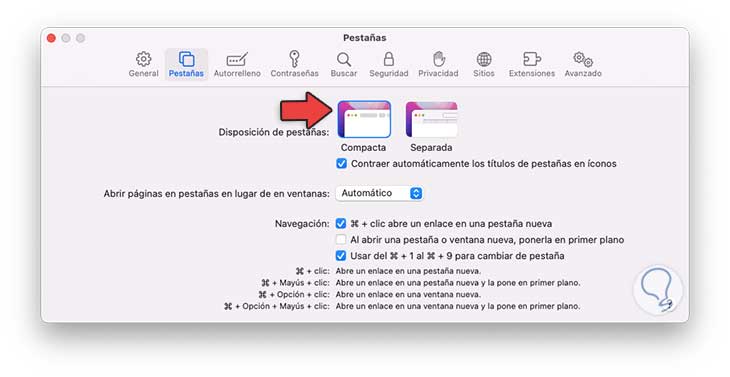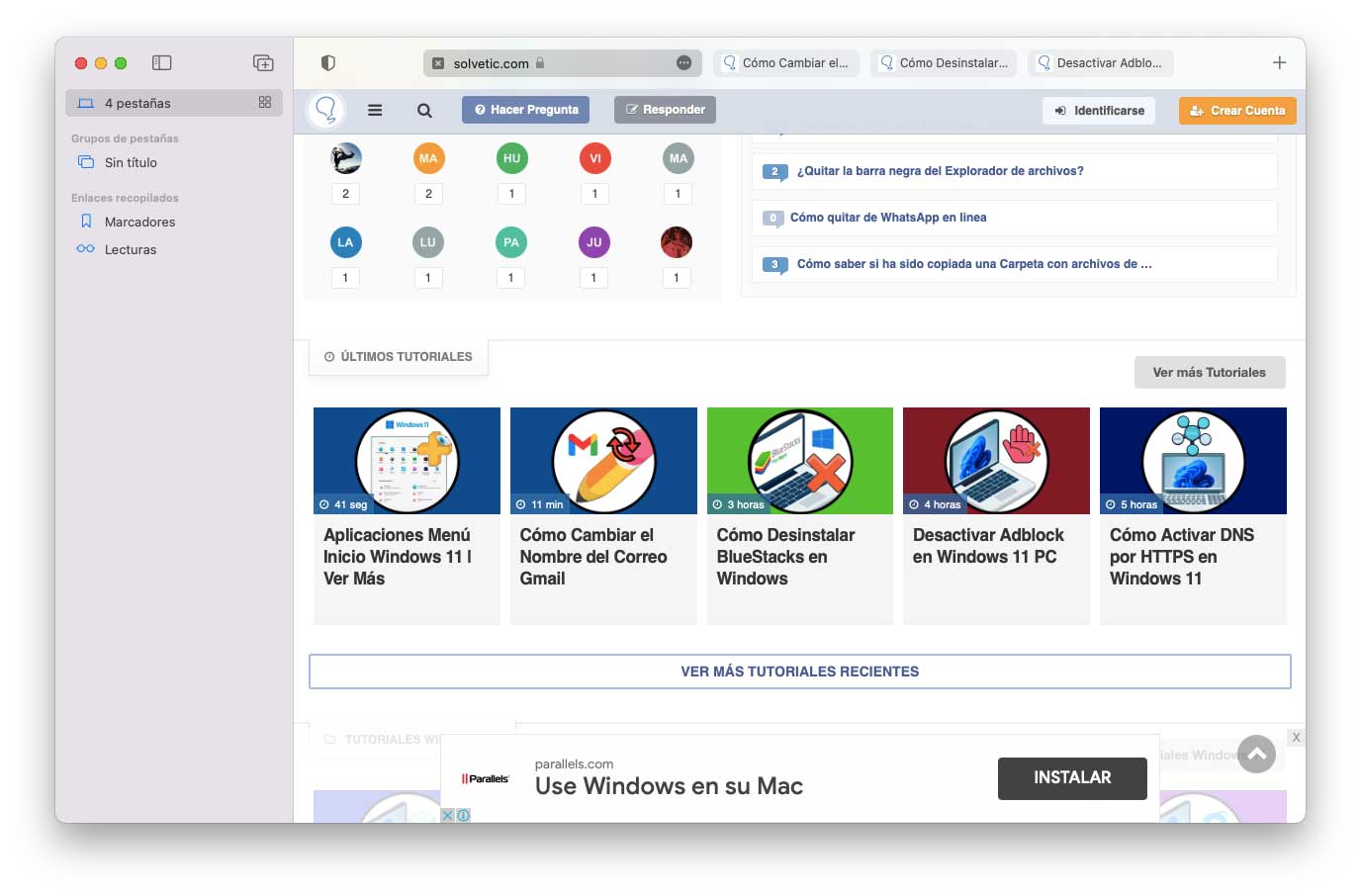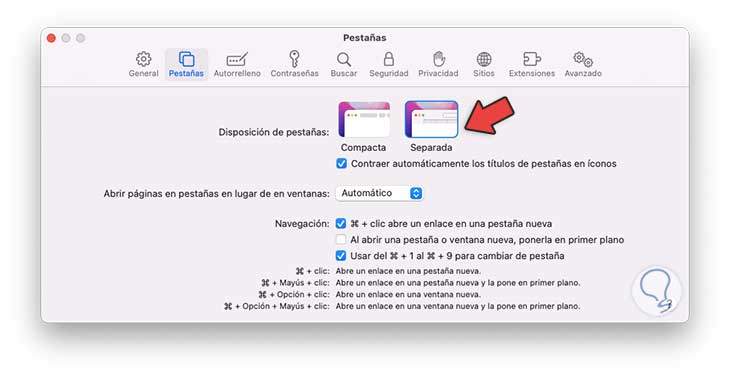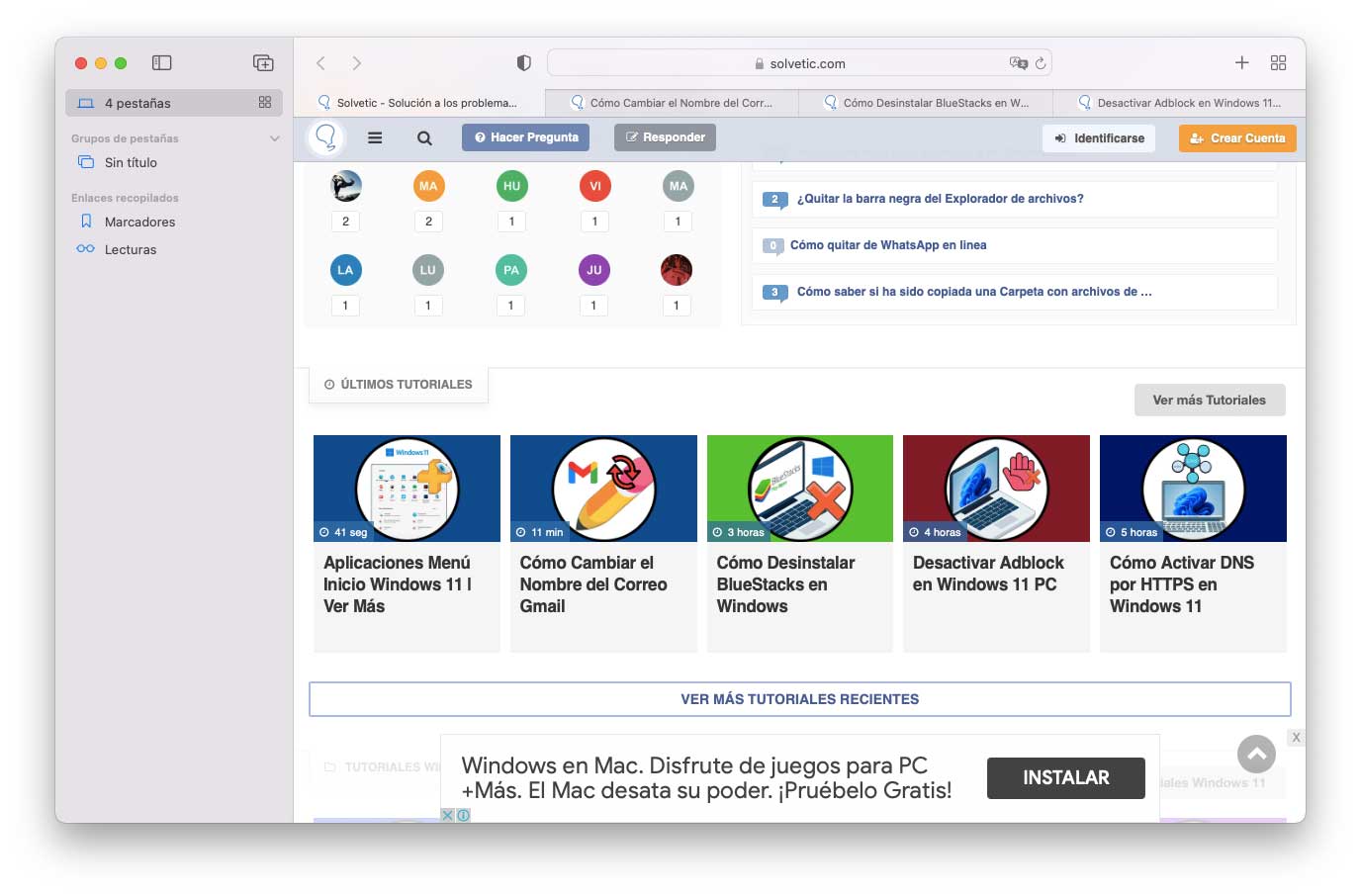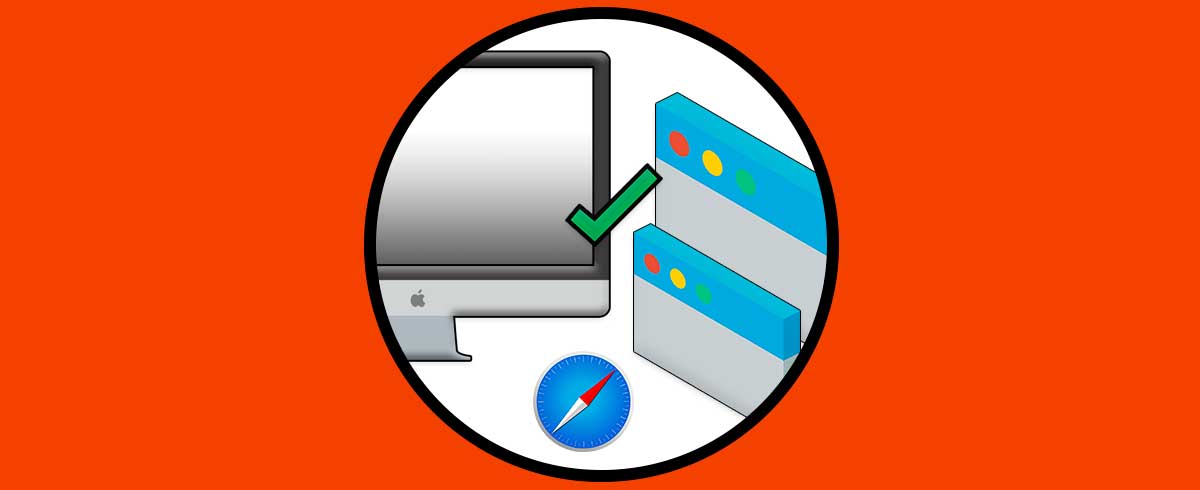Navegamos en la web la mayoría de nosotros a diario, ya que necesitamos buscar información o acceder a diferentes programas como puedes ser nuestro correo electrónico. Es por ello que seleccionar un buen navegador es importante para sentirnos cómodos durante su uso. En el caso de que nuestro ordenador sea un Mac, Safari es uno los navegadores por excelencia en este caso.
El uso del navegador Safari en macOS es una tarea que llevamos a diario y por ende es normal que abramos diversas pestañas en simultáneo para tener acceso a toda la información que necesitamos. Pero el tener un amplio grupo de pestañas puede incurrir en desorden visual o la imposibilidad de abrir la pestaña necesaria.
En la ultima actualización de Safari se integra una opción para administrar mejor las pestañas y esto es con la función de compactar la cual da una mejora visual de que pestañas están abiertas y por ende se tendrá una mejor administración de ellas.
Solvetic te explicará cómo compactar pestañas en Safari macOS de manera detallada paso a paso.
Cómo compactar pestañas en Safari en macOS
Esta es un función disponible desde safari 15 en adelante, para revisar la versión de Safari, abrimos Safari y vamos al menú "Safari - Acerca de Safari":
Comprueba la versión usada del navegador:
Ahora vamos al menú "Safari - Preferencias":
En el menú "Pestañas" veremos lo siguiente:
Activamos la opción "Compacta":
Observamos el cambio en la estructura de las pestañas en Safari:
Ahora activamos la opción "Separada":
Observa el cambio y diferencia en la forma de las pestañas:
Gracias a esta función de compactar es posible mejorar la visibilidad de las pestañas en Safari en macOS.